Monissa suoratoistosovelluksissa on nyt suoratoistoominaisuudet, joiden avulla voit nauttia saumattomasti elokuvista tai videoista television suurelta näytöltä. 4K Roku TV:llesi voit helposti heittää Rokulle Netflixistä tai YouTubesta älypuhelimellasi tai tietokoneellasi, kun olet lukenut seuraavan oppaan, joka antaa sinulle tarkat vaiheet suoratoistamiseen Roku TV:hen eri laitteista. Sitten voit nauttia elokuvista suuremmalla näkymällä ja paremmalla näyttö- ja äänikokemuksella. Samaan aikaan voit myös oppia peilausvinkkejä Roku TV:ssäsi.
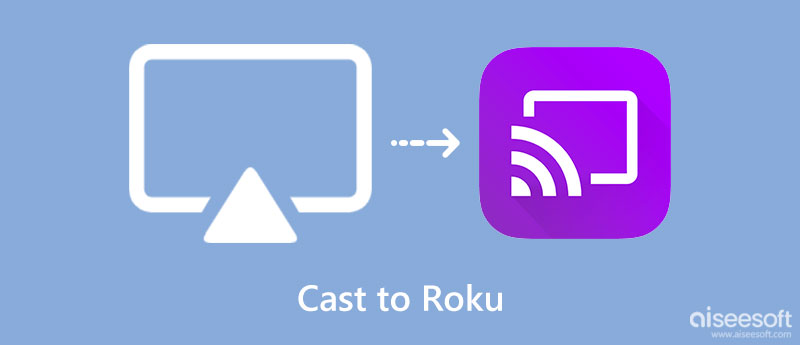
Striimaussovelluksiin upotettujen suoratoistoominaisuuksien ansiosta voit nähdä, että suoratoistaminen Rokulle on melko helppoa muista älylaitteista, ja menetelmät ovat periaatteessa samat. Ainoa erilainen osa suoratoistossa Roku TV:ssä on suoratoistaa puhelimen tai tietokoneen koko näyttö televisioon, mikä tunnetaan myös näytön peilauksena. Kun suoratoistat sovelluksella Roku TV:ssä, näet vain suoratoistamasi sisällön, kun taas näytön peilaus mahdollistaa puhelimen tai tietokoneen koko näytön näkemisen televisiossa. Siksi voit siirtyä vastaavaan alla olevaan oppaaseen tarpeidesi perusteella.
Avainnippu sisältää joukon salasanoja, jotka on tallennettu Maciin, aivan kuten salasanasi digitaalinen hovimestari. Myös muut yksityiset tietosi, kuten suojaussertifikaatit, salatut avaimet ja muut, ovat siellä. Normaalisti Macin avainnippu toimii hyvin ja suojaa salasanojen turvallisuutta vakaasti. Avainnipun ensiapu on sitten korjata horjuneet avainniput ja salasanat, kun asiat eivät mene hyvin. Kun olet törmännyt salasanaongelmiin, voit siirtyä avainnippuun ensiaputoimintoon auttaaksesi sinua ratkaisemaan sen.
Skenaario 1: Suoratoista Rokulle Netflixiä varten
Kaikilla suoratoistosovelluksilla on periaatteessa samat suoratoistomenetelmät, joten ota Netflix esimerkkinä. Jos haluat suoratoistaa sisältöä puhelimesi Netflixistä Roku TV:hen, sinun on varmistettava, että sekä television että puhelimen Netflix-sovellukset ovat kirjautuneena sisään samalla tilillä. Tämän jälkeen saatat löytää suoratoistokuvakkeen elokuvan tai TV-sarjan sisällä, jota haluat toistaa puhelimesi Netflixissä. Napauta sitä kuvaketta ja etsi Roku TV. Sitten voit lähettää onnistuneesti Rokuun Netflixistä.
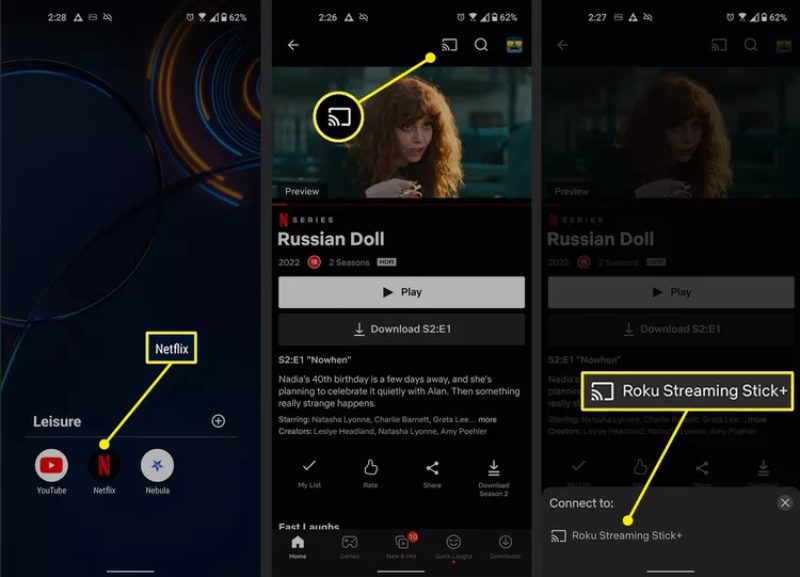
Skenaario 2: Suoratoista Rokuun ja katso Android-näyttö
Tässä on ohjeet suoratoistamiseen Roku TV:hen Androidista peilausominaisuuden avulla.
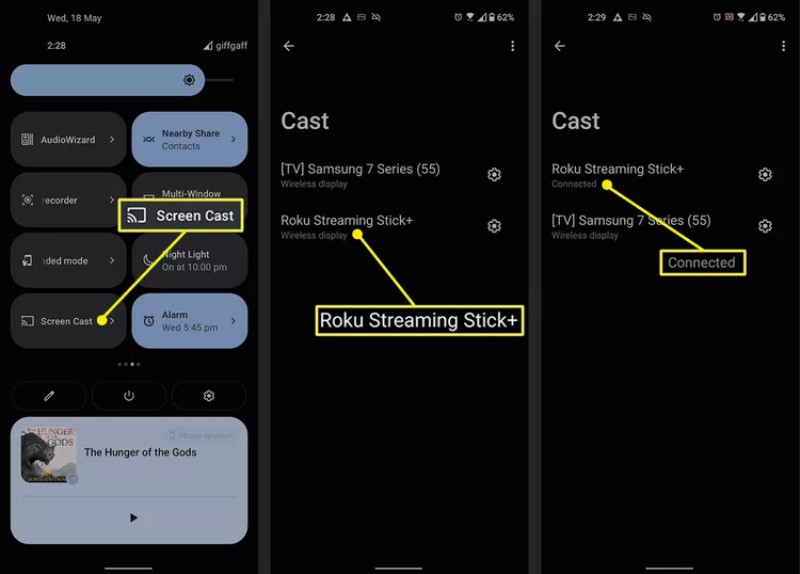
IPhone-käyttäjät voivat suoratoistaa Roku TV:hen, voit käyttää sisäänrakennettua AirPlay-ominaisuutta peilataksesi katsomasi sisällön Roku TV:hen. Voit myös käyttää samaa menetelmää lähetä iPad Rokulle.
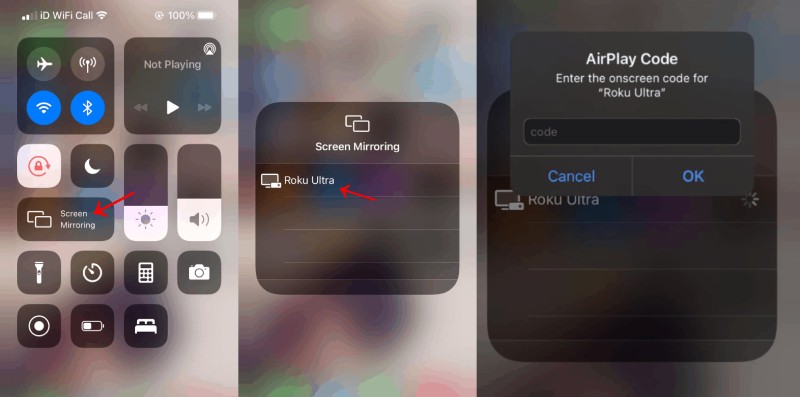
Suoratoistaaksesi iPhonella katsomasi elokuvat tai videot Roku TV:hen, sinun tarvitsee vain napauttaa AirPlay painiketta TV-kuvakkeella aloittaaksesi suoratoiston.
Alla on vaiheet, joiden avulla voit käynnistää näytön peilaus PC:lle Roku TV:hen suoratoistamista varten.
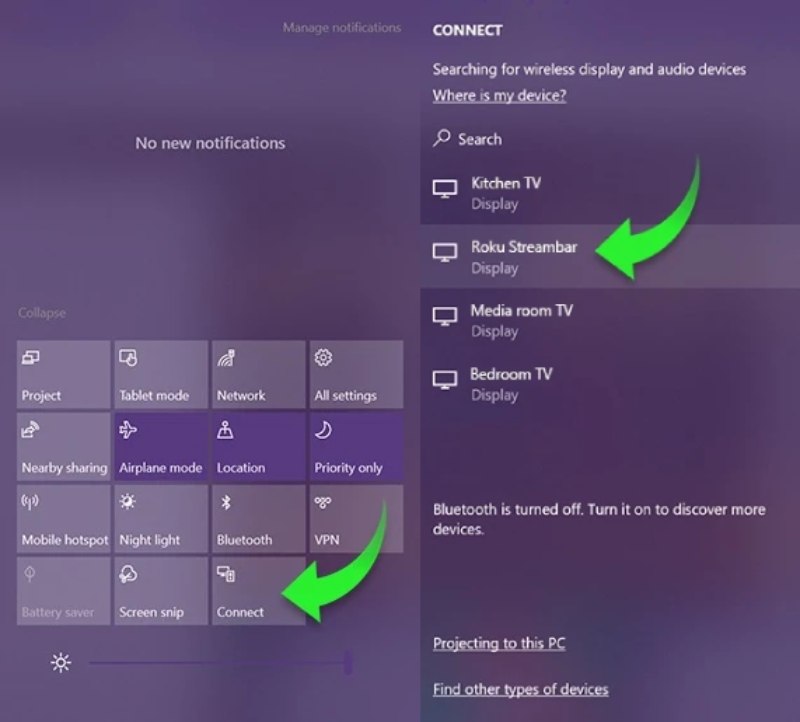
Jos sinulla on 4K-näyttö tietokoneellesi, voit myös suoratoistaa puhelimellasi olevan videon tietokoneelle saadaksesi suuremman näkymän ja paremman visuaalisen kokemuksen. Lisäksi, toisin kuin suoratoistaminen Roku TV:hen mobiililaitteesta, joka usein käyttää langatonta yhteyttä, voit suoratoistaa puhelimen näytön tietokoneeseen USB-kaapelilla, kun olet asentanut Aiseesoft puhelimen peili tietokoneellasi. Saumatonta suoratoistokokemusta lukuun ottamatta voit myös nauttia sekä videosta että äänestä tietokoneellasi, jos käytät sitä Puhelimen peili suoratoistaaksesi iPhonen näyttöä.

Lataukset
100 % turvallinen. Ei mainoksia.
iPhonen näytön suoratoistaminen tietokoneeseen puhelimen peilin avulla


Lukuun ottamatta iPhonen suoratoistoa PC:lle langattoman AirPlay-peilauksen kautta, voit myös peilata äänen ja videon iPhonesta tietokoneeseen toimivalla USB-kaapelilla. Kun yhdistät nämä kaksi laitetta ja käynnistät ohjelman, näet heti näytön peilikuvana.
Kuinka voin suoratoistaa iPadin Roku TV:hen?
iPad-sisällön suoratoistaminen Roku TV:hen on yhtä helppoa kuin iPhonen näytön suoratoistaminen Roku TV:hen. Sinun tarvitsee vain avata Ohjauskeskus ja käyttää AirPlay-ominaisuutta tehdäksesi tämän. Muista samalla yhdistää nämä kaksi laitetta samaan Wi-Fi-verkkoon.
Kuinka lopettaa suoratoisto Roku TV:hen yhdistetystä laitteesta?
Kun suoratoistat Rokuun iPhonesta tai Androidista, voit katkaista suoratoiston milloin tahansa. iPhonessa napauta yksinkertaisesti Lopeta peilaus painiketta Näytön peilaus pudotusvalikosta. Androidissa voit napauttaa Katkaista -painiketta lopettaaksesi suoratoiston tai voit käyttää Roku-kaukosäädintä lopettaaksesi sen.
Kuinka suoratoistaa Roku TV:hen aiemmin yhdistetystä laitteesta automaattisesti?
Jos olet aiemmin suoratoistanut Roku TV:hen Androidista tai iPhonesta, voit muuttaa television asetuksia sallimaan välittömän peilauksen. Avaa televisio, siirry kohtaan Asetukset, valitse Järjestelmä ja paina OK kaukosäätimestä päästäksesi sisään. Etsi seuraavaksi Screen Mirroring -vaihtoehto ja paina OK kaukosäätimestä jatkaaksesi. Valitse sitten Salli aina näytön peilaustilassa. Paina kaukosäätimen OK-painiketta uudelleen vahvistaaksesi, ja seuraavan kerran, kun laite yrittää suoratoistaa Roku TV:hen, sinun ei tarvitse vahvistaa vahvistusta.
Yhteenveto
Yllä olevasta sisällöstä näet, että näytön suoratoisto on helppoa varsinkin, kun useimmissa suoratoistosovelluksissa ja älylaitteissa on peilaus- tai AirPlay-ominaisuudet. Yksityiskohtaisilla vaiheilla miten suoratoistaa Roku TV:hen eri laitteilta, voit pian nauttia puhelimeesi tallennetuista elokuvista Roku TV:n isolla näytöllä.

Phone Mirror voi auttaa sinua suoratoistamaan puhelimen näytön tietokoneellesi paremman näkymän saamiseksi. Voit myös tallentaa iPhone-/Android-näytön tai ottaa valokuvia haluamallasi tavalla peilauksen aikana.
100 % turvallinen. Ei mainoksia.